Asus (M81C) User Manual
Browse online or download User Manual for Tablets Asus (M81C). ASUS (M81C) User's Manual
- Page / 54
- Table of contents
- BOOKMARKS
- E-příručka 1
- První edice 2
- Říjen 2014 2
- O této příručce 6
- Bezpečnostní opatření 7
- Obsah dodávky 8
- Kapitola 1: 9
- Nastavení hardwaru 9
- Seznámení s Tablet ASUS 10
- Pohled zezadu 11
- Tablet ASUS E-příručka 12
- Kapitola 2: 13
- Použití Tablet ASUS 13
- Začínáme 14
- Zapnutí Tablet ASUS 17
- Windows® 8.1 18
- Kapitola 3: 23
- Práce s Windows® 8.1 23
- První spuštění 24
- Obrazovka zámku Windows® 8.1 24
- Uživ. rozhraní Windows® 25
- Aplikace Windows® 26
- Tlačítko Start 27
- Kontextová nápověda 28
- Přizpůsobení obrazovky Start 29
- Práce s aplikacemi Windows® 30
- Otevření obrazovky aplikací 31
- Pruh tlačítek 32
- Funkce Snap 34
- Aktivace Wi-Fi 35
- Bluetooth 36
- Režim letadlo 37
- Vypnutí Tablet ASUS 38
- Kapitola 4: 39
- Obnova operačního systému 39
- Oprava přístroje Tablet ASUS 40
- Obnova přístroje Tablet ASUS 40
- Varování IC 46
- Prohlášení o shodě EC 47
- Prevence ztráty sluchu 47
- Varovná značka CE 48
- (SAR) - CE 49
- Informace o povlaku 49
- Poznámka ASUS k ekologii 50
- Správná likvidace 51
- EC Declaration of Conformity 52
Summary of Contents
E-příručkaCZ9651
Tablet ASUS E-příručka10Dotykový panelDotykový panel umožňuje ovládat zařízení Tablet ASUS pomocí stylusu nebo dotykových gest.Přední kameraZabudovano
K01G11Pohled zezaduTlačítko vypínačeStisknutím vypínače zapnete přístroj Tablet ASUS, přepnete do režimu spánku a probudíte z režimu spánku.Pokud přís
Tablet ASUS E-příručka12Zadní kameraZabudovanou zadní kameru lze použít k fotografování nebo záznamu videa ve vysokém rozlišení pomocí tabletu ASUS.Po
Kapitola 2:Použití Tablet ASUSKapitola 2:Použití Tablet ASUS
Tablet ASUS E-příručka14ZačínámeNabíjení Tablet ASUSPOZNÁMKA: Vzhled napájecího adaptéru se může lišit v závislosti na modelu a vašem regionu.Před prv
K01G15POZNÁMKY:• ZařízeníTabletASUSlzenabíjetprostřednictvímportuUSBpočítačepouze,kdyžse nachází v režimu spánku (vypnutá obrazovka) nebo
Tablet ASUS E-příručka16VAROVÁNÍ!Přečtěte si následující zásady pro baterii Tablet ASUS.• Bateriiuvnitřzařízenísmívyjmoutpouzeautorizovanýtech
K01G17Zapnutí Tablet ASUSStiskněte tlačítko Start.
Tablet ASUS E-příručka18Vytažení z levého okraje Vytažení z pravého okrajeVytažení z levého okraje obrazovky přepíná běžící aplikace. Vytažení z pravé
K01G19Klepnutí/dvojí klepnutí Klepnutí a držení• Klepnutímnaaplikacijispustíte.• Vrežimupracovníplochyaplikacispustíte poklepáním.• Aplika
Tablet ASUS E-příručka2CZ9651První ediceŘíjen 2014INFORMACE O AUTORSKÝCH PRÁVECHŽádná část této příručky, včetně výrobků a softwaru v příručce popsaný
Tablet ASUS E-příručka20Zmenšení ZvětšitDva prsty umístěné kousek od sebe přibližte k sobě.Dva prsty umístěné k sobě roztáhněte kousek od sebe.Vytažen
K01G21Tažení nahoru Tažení dolůPotažením prstem nahoru po obrazovce Start otevřete obrazovku Apps (Aplikace).Potažením prstem dolů po obrazovce Apps (
Tablet ASUS E-příručka22
Kapitola 3: Práce s Windows® 8.1Kapitola 3: Práce s Windows® 8.1
Tablet ASUS E-příručka24První spuštěníPři prvním spuštění počítače se objeví řada obrazovek, které vás provedou základním nastavením operačního systém
K01G25Uživ. rozhraní Windows® Uživatelské rozhraní Windows® 8.1 je založeno na dlaždicích, umožňuje snadné uspořádání a používání aplikací Windows® z
Tablet ASUS E-příručka26Aplikace Windows® Tuto skupinu aplikací lze přizpůsobit a vytvořit tak jedno centrum pro práci a hru na vašem notebooku. Každá
K01G27Tlačítko StartOperační systém Windows 8.1 obsahuje tlačítko Start, které umožňuje přepínat mezi dvěma posledními otevřenými aplikacemi. Chcete-l
Tablet ASUS E-příručka28Kontextová nápovědaKontextová nápověda se zobrazí jako pole s rychlým přístupem k některým programům v operačním systému Windo
K01G29Přizpůsobení obrazovky StartOperační systém Windows® 8.1 rovněž umožňuje přizpůsobit obrazovku Start, spouštět systém přímo v režimu pracovní pl
K01G3ObsahO této příručce ...6Konvence
Tablet ASUS E-příručka30Práce s aplikacemi Windows®Pomocí dotykového displeje přístroje Tablet ASUS můžete spouštět, přizpůsobovat a ukončovat aplikac
K01G31Zavření aplikaceAplikaci ukončíte tak, že klepnete a držíte horní okraj běžící aplikace a přetažením na dolní okraj obrazovky aplikaci ukončíte.
Tablet ASUS E-příručka32Otevření obrazovky aplikacíPotažením prstem nahoru po obrazovce Start otevřete obrazovku Aplikace.Připnutí dalších aplikací na
K01G33Search (Hledat) Toto ovládací tlačítko umožňuje vyhledávat soubory, aplikace nebo programy v přístroji Tablet ASUS.Share (Sdílet)Tento nástroj u
Tablet ASUS E-příručka34Funkce SnapFunkce Snap zobrazí dvě aplikace vedle sebe, takže s nimi lze pracovat nebo je přepínat.DŮLEŽITÉ! • FunkciSnaplz
K01G35Připojení k bezdrátovým sítím Wi-FiPomocí připojení Wi-Fi lze na Tablet ASUS pracovat s e-maily, prohlížet Internet a sdílet aplikace prostředni
Tablet ASUS E-příručka36Bluetooth Pomocí Bluetooth si můžete snadno vyměňovat data s jinými zařízeními podporujícími Bluetooth.DŮLEŽITÉ! V Airplane mo
K01G374. Vyberte ze seznamu zařízení. Porovnejte heslo v přístroji Tablet ASUS s heslem odeslaným vybranému přístroji. Pokud se shodují, klepnutím na
Tablet ASUS E-příručka38Vypnutí režimu Letadlo1. Spusťte Charms bar(Panel symbolů).2. Klepněte na a pak na .3. Přetažením posuvníku vlevo vypnete r
Kapitola 4: Obnova operačního systému Windows® 8.1Kapitola 4: Obnova operačního systému Windows® 8.1
Tablet ASUS E-příručka4Práce s aplikacemi Windows® ... 30Spuštění apl
Tablet ASUS E-příručka40Oprava přístroje Tablet ASUSVolbu Refresh your PC without aecting your les (Opravit PC bez ovlivnění souborů) využijte, poku
TipyTipy
Tablet ASUS E-příručka42Užitečné tipy pro váš Tablet ASUSPro zajištění optimálního využívání Tablet ASUS, udržování systémového výkonu a zajištění bez
PřílohyPřílohy
Tablet ASUS E-příručka44Prohlášení Federální komise pro komunikaciToto zařízení je v souladu s pravidly FCC, část 15. Pro provoz musí splňovat tyto dv
K01G45Limity expozice RF vyzařování (SAR)Toto zařízení vyhovuje státním předpisům pro expozici rádiovými vlnami. Toto zařízení je navrženo a vyrobeno
Tablet ASUS E-příručka46Varování ICTento přístroj může automaticky přerušit vysílání v případě nedostatku informací k přenášení nebo provozního selhán
K01G47Prohlášení o shodě ECTento produkt vyhovuje požadavkům směrnice R&TTE 1999/5/ES. Prohlášení o shodě je k dispozici ke stažení na webu http:/
Tablet ASUS E-příručka48Varovná značka CESymbol CE pro zařízení s bezdrátovou místní sítí LAN/BluetoothToto zařízení vyhovuje požadavkům směrnice 1999
K01G49Informace o vystavení elektromagnetickým polím (SAR) - CEHodnota CE SAR tohoto zařízení je 1,61 W/kg.Toto zařízení splňuje požadavky EU (1999/51
K01G5Informace o povlaku ...49Poznámka ASUS k ekologi
Tablet ASUS E-příručka50Poznámka ASUS k ekologiiCílem společnosti ASUS je vytvářet ekologické produkty/obaly, které chrání zdraví spotřebitelů a zárov
K01G51Správná likvidaceV případě použití nesprávného typu baterií hrozí nebezpečí exploze. Likvidujte použité baterie podle instrukcí.NEVHAZUJTE bater
Tablet ASUS E-příručka52EC Declaration of Conformity We, the undersigned, Manufacturer: ASUSTeK COMPUTER INC. Address: 4F, No. 150, LI-TE Rd., PEITOU
support.asus.com
Tablet ASUS E-příručka6O této příručceTato příručka poskytuje informace o hardwaru a softwaru Tablet ASUS, rozdělené do následujících kapitol:Kapitola
K01G7TypograeTučné = Označuje nabídku nebo položku, kterou je nutno vybrat.Ležaté = Označuje části v této příručce, podle kterých můžete postupova
Tablet ASUS E-příručka8Obsah dodávkyTablet ASUSNapájecí adaptérASUS TabletKabel Micro USBTechnická dokumentace a záruční listPOZNÁMKA:• Pokudněkterá
Kapitola 1:Nastavení hardwaruKapitola 1:Nastavení hardwaru
More documents for Tablets Asus (M81C)
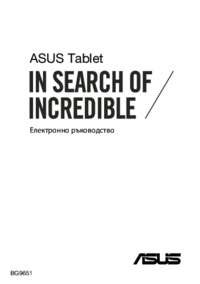







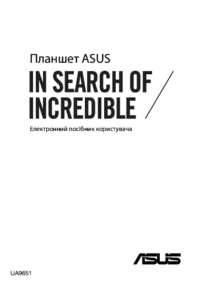
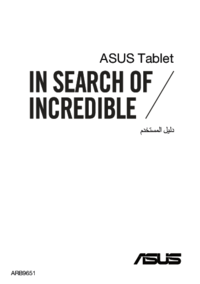
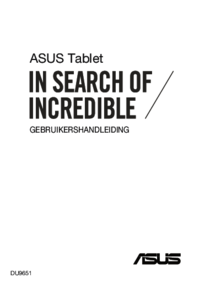
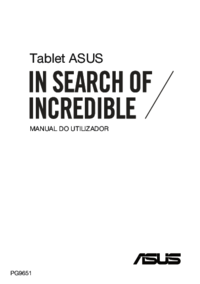



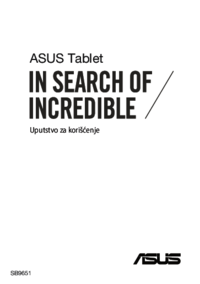



 (102 pages)
(102 pages) (108 pages)
(108 pages) (86 pages)
(86 pages) (76 pages)
(76 pages) (78 pages)
(78 pages) (156 pages)
(156 pages) (106 pages)
(106 pages)

 (102 pages)
(102 pages)







Comments to this Manuals